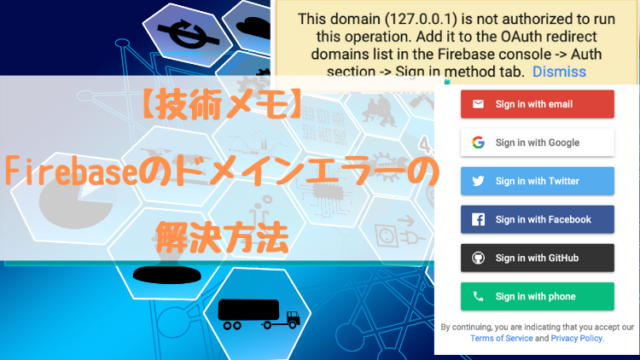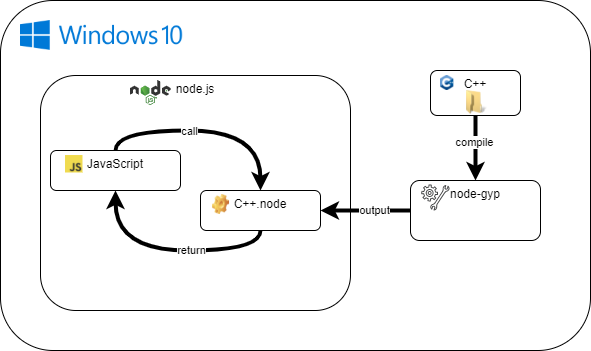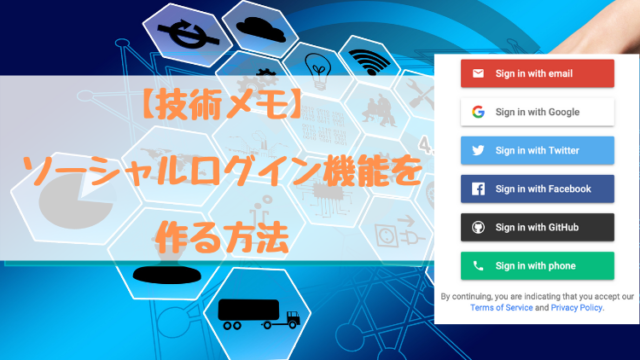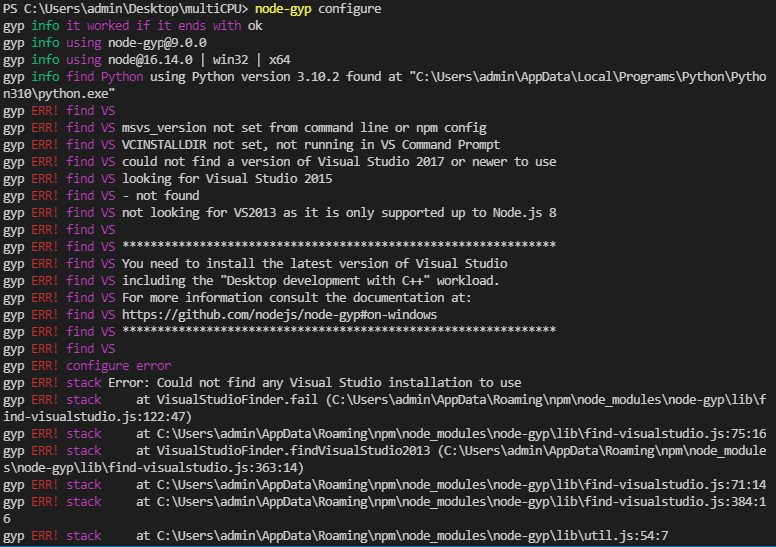たっちぐー
エクセルで都道府県の一覧を作成しました!


にわとり
あれ、この一覧どこかの県が抜けてるよ

たっちぐー
あ、確かに行数が少ない。。。
最初に作った時にはちゃんとあったはずなのに。
最初に作った時のファイルのバックアップがあるから比較してみます!
最初に作った時にはちゃんとあったはずなのに。
最初に作った時のファイルのバックアップがあるから比較してみます!

にわとり
急いでいるから早くして
今回は都道府県の一覧を作成しましたが、誤ってどこかの行を削除していまいました。
一つずつ探すのは時間も手間もかかるので、差分比較ツールwinmergeを使って比較します。
差分比較ツールwinmergeを使ってエクセルファイルを比較する
手順①winmergeをインストールします。(インストール画面は省略)
手順②エクセルファイルを比較をしてみます。

手順③比較したいエクセルファイルを選択し、右クリックし「WinMerge」を選択します。
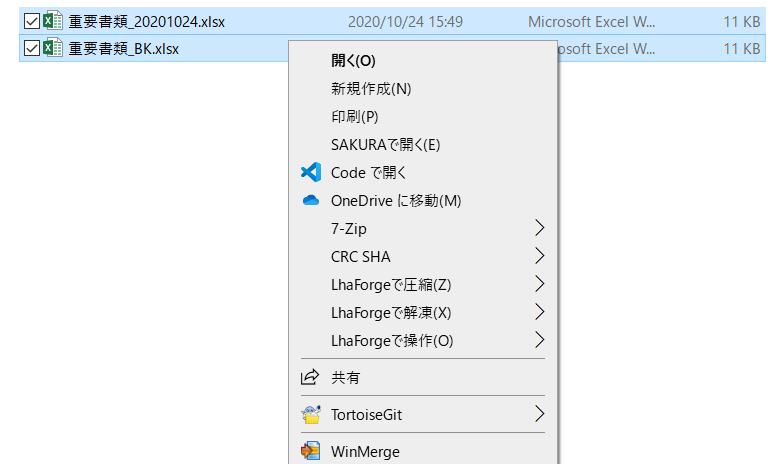
手順④テキストベースの比較であれば、初期設定のままで差分の比較を行うことができますが、エクセルファイルを比較を行うと文字化けしてしまいます。
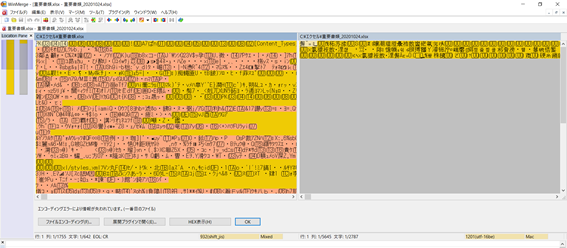
手順⑤「プラグイン(P)」を選択し、「自動展開」を選択します。
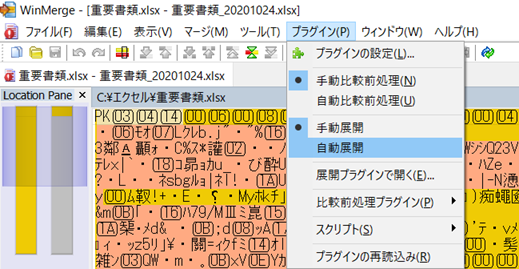
現在の設定でエクセルファイルの差分を比較してみます。
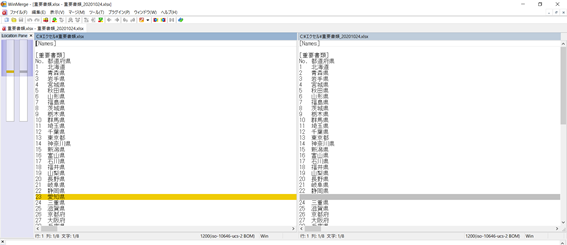

たっちぐー
あっ、抜けている県が見つかった!
ついでにもう少し設定を加えておこう
ついでにもう少し設定を加えておこう
手順⑥「プラグイン(P)」を選択し、「プラグインの設定(L)...」を選択します。
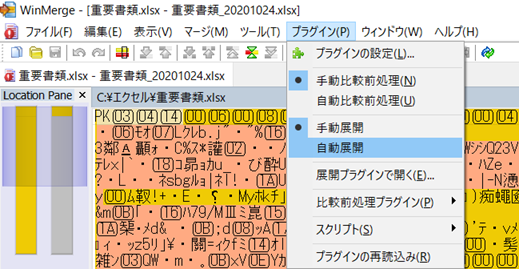
手順⑦「CompareMSExcelFiles.sct」を選択し、「プラグインの設定(L)...」を選択します。
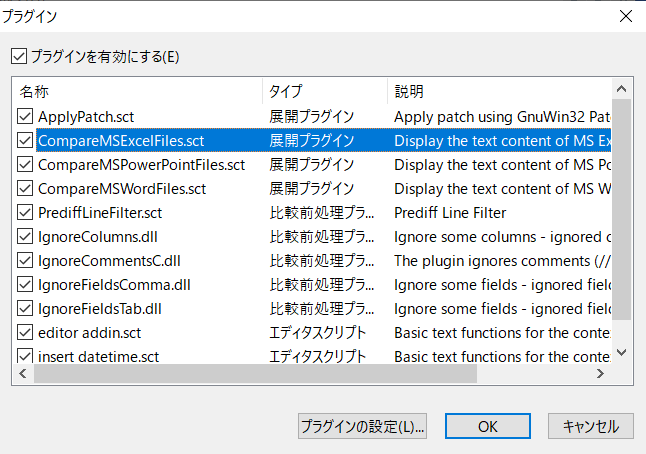
手順⑧「ワークブックの情報を複数ファイルに展開する」と「ワークシートを画像化して比較する (処理時間増大) - Image split size: - 画像分割サイズ」にチェックを入れて、「OK」を選択します。

手順⑨再度比較をしてみます。
画像とテキストの両方で比較することができています。
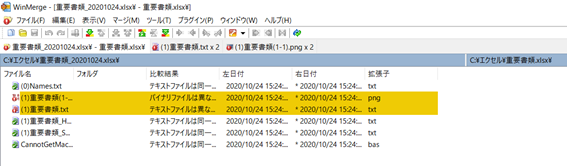
テキストベースの比較ができているので、抜けている文字があればすぐに見つけることができます。
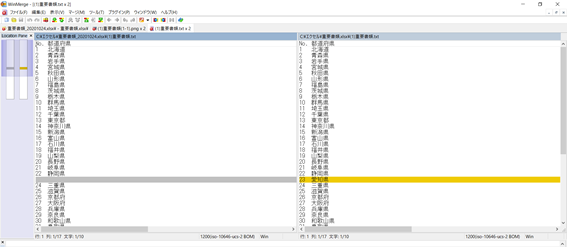
画像ベースでの比較も行えます。罫線の漏れなどの差分がある場合はこちらの方を確認しましょう。
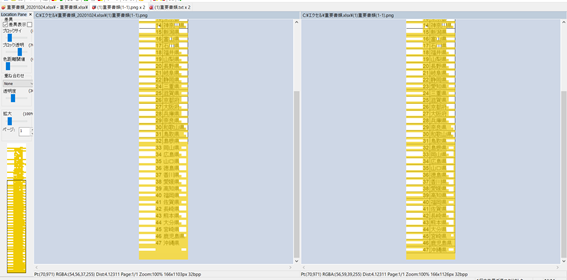
エクセルファイルの差分比較の方法は以上になります。

たっちぐー
一覧表を修正しました!

にわとり
よかった合いましたね。お疲れさまでした。